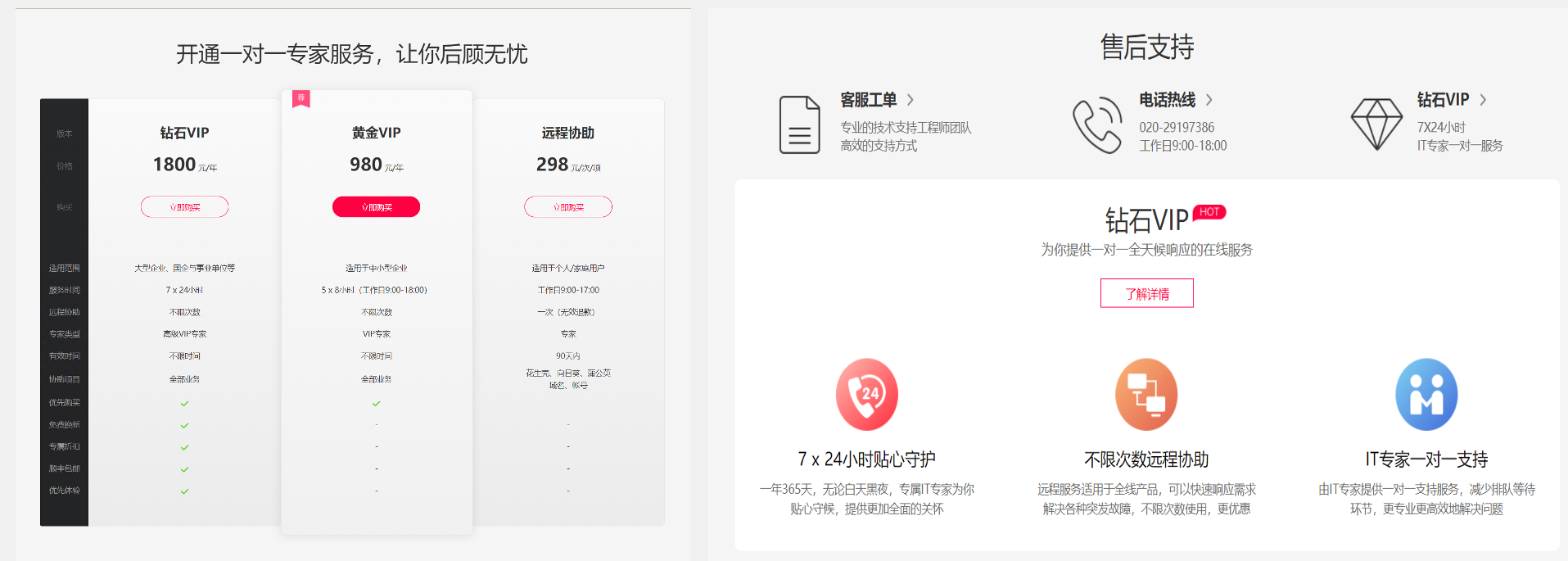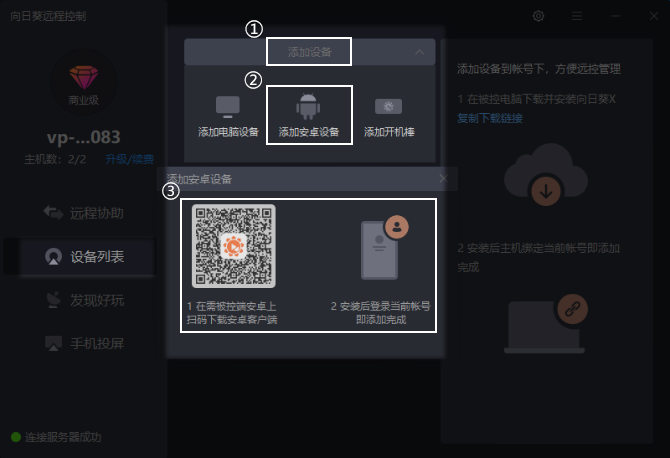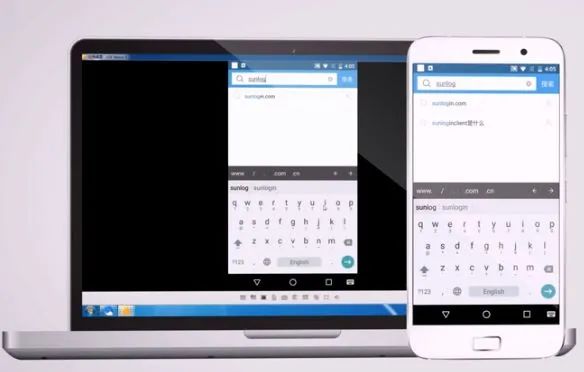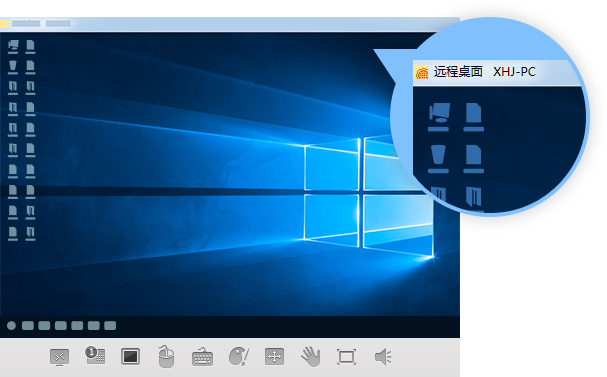大家好,我是满心。
公司领导半夜又来电话了,某某系统宕机了,赶紧给我处理下,还好我能远程公司电脑处理,再也不用打车往公司跑了。。。
前言
话说不说,疫情当下,居家办公已成常态,而远程办公则是必备,特别是像我这样的IT从业人员,就显得尤为重要了,当下有很多远程桌面软件,就我了解,或者用过的就有数款,比如说(不限于win或Mac):TeamViewer、ToDesk、AnyViewer,以及下面我要讲到的一款:基于贝锐旗下的SunLoginClient,也就是向日葵
以上几款都是博主用过的,不评判哪款好用,哪款不好用,全看看个人喜好,要问我为啥选向日库,原因在于我用了几款他们家的产品,还可以,比如:
花生壳、花生棒、蒲公英等,所以继续沿用啦~
向日葵介绍
- 作为白嫖党来说,免费的软件肯定首选(穷。。。)
- 多端兼容(win + Mac)
- 投屏,手机也可远程电脑
- 无恒验证,数据加密
当然也有企业版,功能就更强大了,具体可以看向日葵官网
配置及使用
下载
博主公司使用的是window10系统,所以以这个为例
个人版下载
安装完成后,配置为开机启动,也可以不配置,看个人
- 快捷键
win + R,打开命令窗口,输入shell:startup,将向日库快捷方式添加到启动目录中
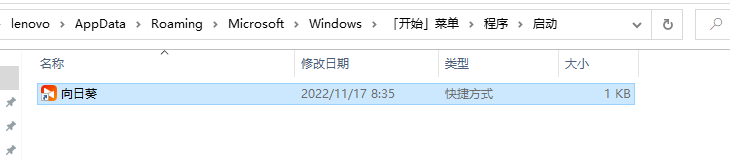
这样,电脑重启后,会自动打开向日库,你也可以设置为开机启动这个应用,具体自己度娘
将向日葵设置为
长期验证码,防止因为网络变化、关机等原因导致识别码发生变化,从而连不上的问题
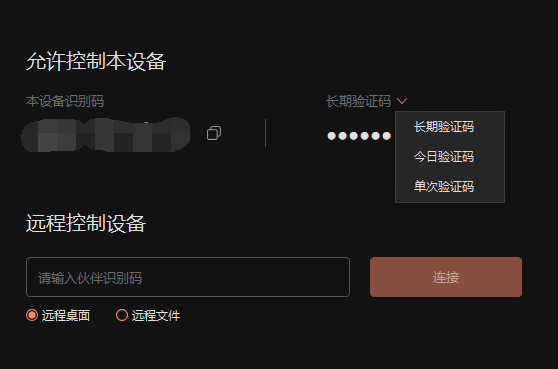
远程电脑配置
为了方便称呼,把需要远程控制的电脑简称为服务器端,也就是公司的电脑,我要用家里的笔记本远程公司电脑
由于电脑会休眠,休眠的情况下是无法远程的,所以我们要把服务端,设置为永不休眠
- 点击左下角
开始菜单中设置
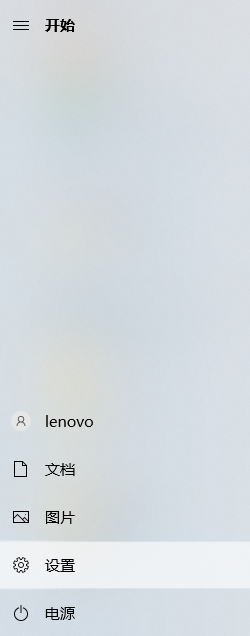
- 然后,进入到设置界面后,点击
系统

- 接着,选择
电源和睡眠,将窗口种屏幕和睡眠的时间调整为“从不”,然后就可以将自动休眠关闭了。
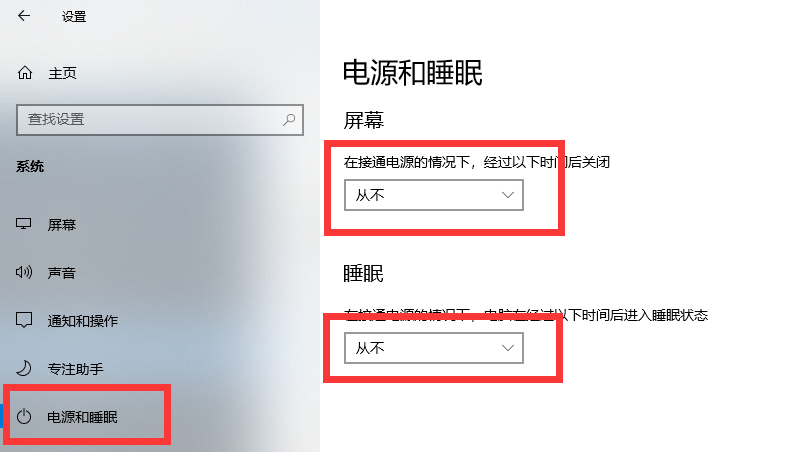
-
后来发现,及时设置了永不休眠,有些情况下,还是会休眠,那是因为电脑启动了电源计划导致的,那我们继续配置
-
紧接上一步,点击
其它电源设置
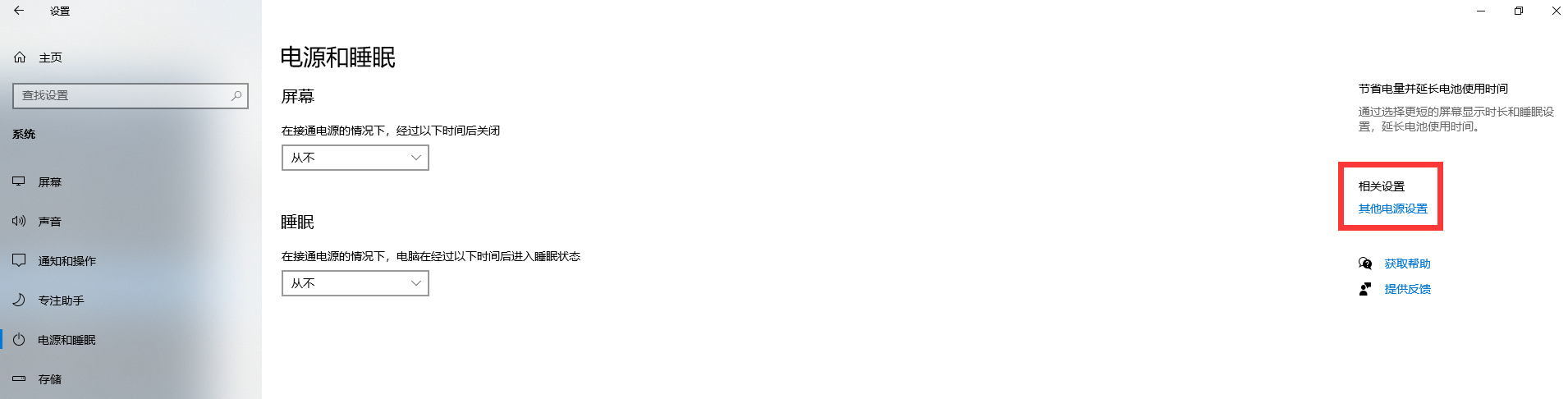
- 将一下
四项全部配置为从不即可
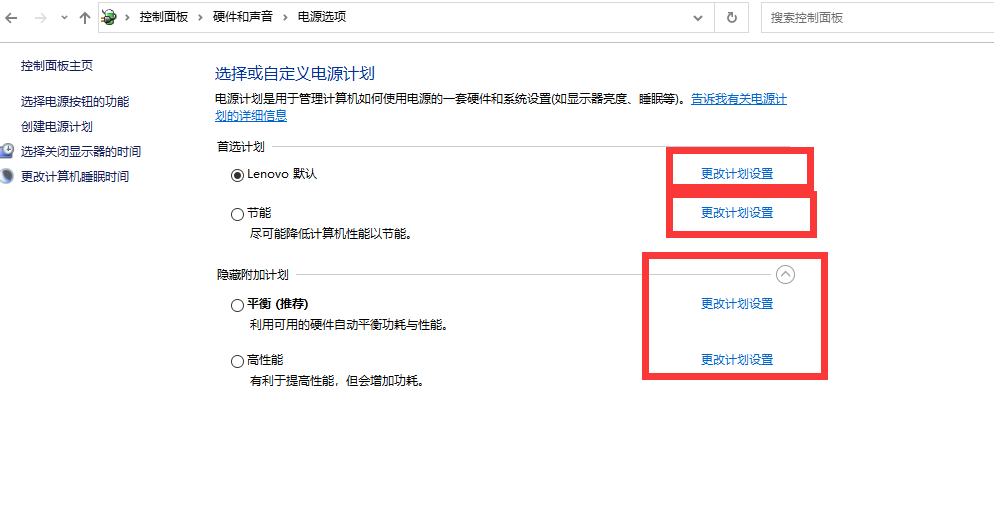
- 效果如下
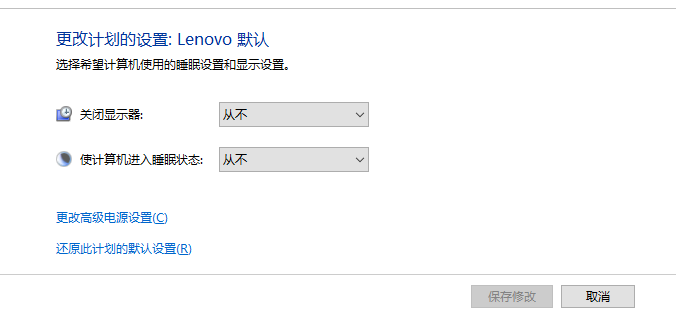
如果是笔记本的话,直接右键,打开
电源选项配置即可
- 可以下载一个
APP,可以实现投屏,或是APP远程连接电脑等,很方便
以上都配置完毕后,下班只需要关闭显示器即可